รวมแชทหรือ All-in-once เป็นส่วนที่จัดการแชทจากหลายเพจ หลายช่องทางได้ในที่เดียว แบบ Real time Chat ตอบโต้กับลูกค้าได้ทันทีในทุกช่องทาง สามารถค้นหาลูกค้าจากชื่อ สถานะ ป้ายกำกับ หรือช่องทางที่คุย เช่น Facebook ,Line, Instagram ได้และยังสามารถเพิ่มรายละเอียดลูกค้าเพิ่มเติมได้ ที่ Note รายคน
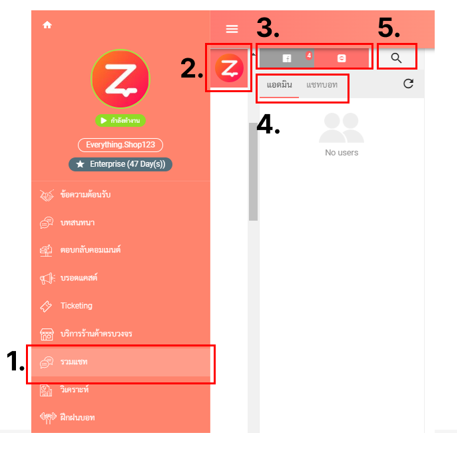
ส่วนต่างๆของ หน้ารวมแชท
1. กดเข้าไปที่ All-in-one Chat
2 .แถบนี้เราสามารถเลือกเพจได้จากเพจทั้งหมดที่เราเป็นผู้แก้ไข/ผู้ดูแลเพจได้เลย
3. เลือกช่องทางที่จะคุยได้ เช่น Facebook Line หรือ IG
4. แถบนี้จะรู้ว่า เป็นสถานะแอดมินหรือเป็นบอท **
5.ค้นหาลูกค้าจากชื่อ สถานะ ป้ายกำกับ หรือช่องทางที่คุย เช่น Facebook Line หรือ IG อีกทั้งยังสามารถกรองลูกค้าที่เราอ่านแล้ว/ยังไม่อ่าน ได้อีกด้วย (สามารถกดปุ่มแว่นขยายและเลือกกรองต่างๆของลูกค้าได้ ตามภาพหน้าถัดไป)
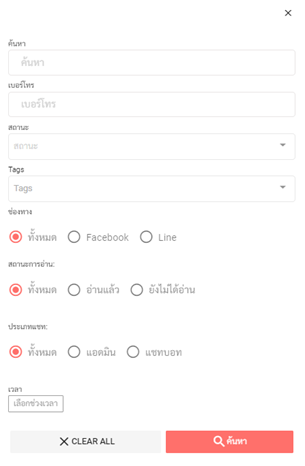
(ภาพหมวดหมู่ที่สามารถกรองได้ในการค้นหาของรวมแชท)
วิธีการใช้งาน
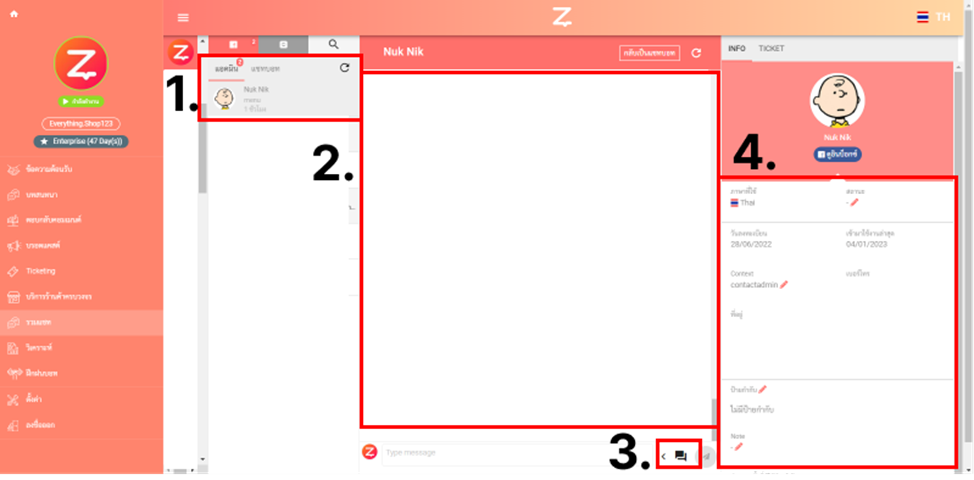
1. ลูกค้าที่อยู่ฝั่งแอดมินคือลูกค้าที่ต้องการให้แอดมินมาตอบกลับ เมื่อคลิ๊กไปจะขึ้นหน้าบทสนทนาแบบข้อ 2
2. หน้าต่างที่ไว้คุยกับลูกค้า จะสามารถส่งรูป ส่งไฟล์ให้ลูกค้าได้ โดยข้อมูลในแชทนี้จะสามารถดูย้อนหลังได้ทั้งหมด ไม่มีการลบ
3. สามารถกดแล้วส่งเป็น Quick message ไปให้ลูกค้าได้ตามภาพด้านล่างนี้ ซึ่งจะเป็นบทสนทนาที่เราเคยเซ็ทไว้ หรือถ้าต้องการแก้ไขบทสนทนาก่อน แล้ว ส่งก็สามารถทำได้
4. ข้อมูลเพิ่มเติมของลูกค้า เช่น สถานะลูกค้า อีเมล ที่อยู่ เบอร์โทร
ตรงบริบทสนทนา (Context) จะสังเกตได้ว่า มีคำว่า contactadmin อยู่แสดงว่าอยู่ในโหมดแอดมินนั่นเอง
การส่งข้อความผ่าน Live Chat
โครต้าของการตอบข้อความ
| LINE | ||
| ระยะเวลาในการส่ง | ส่งข้อความได้ไม่เกิน 7 วัน | ไม่มีกำหนดระยะเวลา |
| จำนวนข้อความ | ไม่มีกำหนดจำนวนข้อความ | ขึ้นอยู่กับจำนวน Line Push Message |
FACEBOOK: ไม่จำกัดโครต้า ในการพิมพ์ข้อความ แต่ไม่สามารถส่งข้อความหาลูกค้าได้หากข้อควาสุดท้ายที่ลูกค้าพิมพ์เข้ามา มีระยะเวลาเกิน 7 วัน
LINE: กำหนดจำนวนข้อความที่ส่งหาลูกค้าได้ตามโควต้าของ Line Push Message แต่ไม่มีกำหนดะยะเวลาในการส่งข้อความหาลูกค้า โดย Line Official account จะมีแพคเกจรายเดือนในการส่งข้อความหาลูกค้า (Push Message)
ซึ่งจำนวนข้อความที่ขึ้นในแพคเกจ คือจำนวนข้อความที่ Admin กดส่งหาลูกค้า ทั้งทางแชทหรือการบรอดแคสต์ (ไม่รวมบอท)
โดยรายละเอียดแพคเกจสามารถดูได้จาก https://lineforbusiness.com/th/service/line-oa-features
และสามารถเช็คจำนวนในการส่งข้อความของ Line OA เพจได้ที่ https://manager.line.biz
เงื่อนไขอื่นๆ ของช่องทาง Line
1.หากส่งข้อความแรก ภายใน 15 นาทีจะไม่เสีย Push Message
สำหรับข่องทาง Line หากตอบกลับลูกค้า ในระยะเวลาไม่เกิน 15 นาที นับจากที่ลูกค้าพิมพ์เข้ามาเฉพาะข้อความแรกที่ Admin พิมพ์ตอบกลับไป ทาง Line จะไม่หัก Push Message ข้อความความนั้น
ซึ่งทางทีมได้พัฒนาระบบการแจ้งเตือนแอดมินเพิ่มเพื่อลดการเสียโควต้า Push Message ให้กับผู้ใช้งาน โดยจะมีระบะเวลานับถอยหลังให้
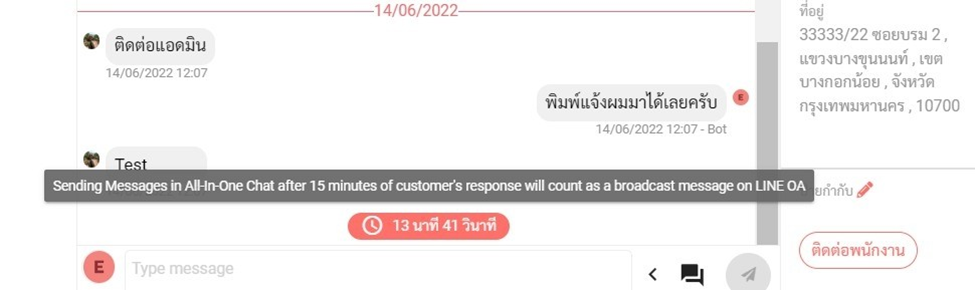
2. ข้อความที่ส่งจาก Quick msg จะนับ Push Message เป็นรายครั้ง
Quick Message นั้น คือการนำบทสนทนาที่ตั้งไว้ในเมนู บทสนทนา หรือ Conversation) นั้น มาส่งให้ User โดยไม่ต้องพิมพ์ใหม่ (สามารถกดแก้ไขก่อนส่งได้) สำหรับการส่งข้อความ หากการส่งใน 1 ครั้ง มีข้อมูลที่จะส่งมากกว่า 1 ส่วน เช่นมีข้อความ และภาพ เราจะนับเป็น Bubble 2 และหากบทสนทนานั้นมีมากกว่า 1 Bubble แต่ Admin ทำการกดส่งจาก Quick msg ระบบจะนับการเสีย Quota เป็น 1 ครั้ง
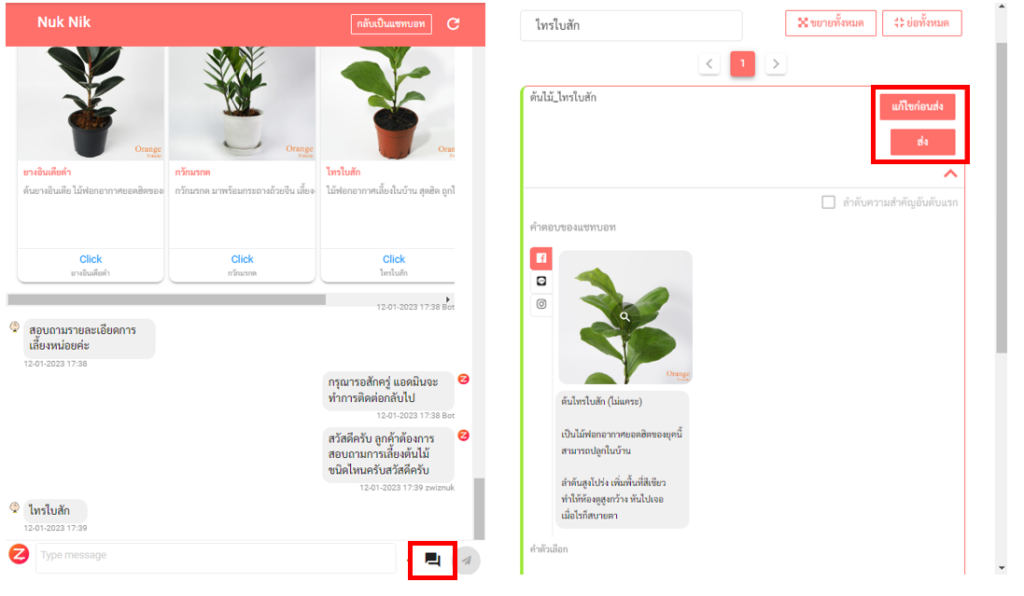
Quick Message สามารถกดได้ที่ปุ่มข้อความ ด้านขวาของช่องสำหรับพิมพ์ข้อความ กาหต้องการแก้ไขข้อมูลสามารถทำการแก้ไขข้อมูลก่อนส่งได้
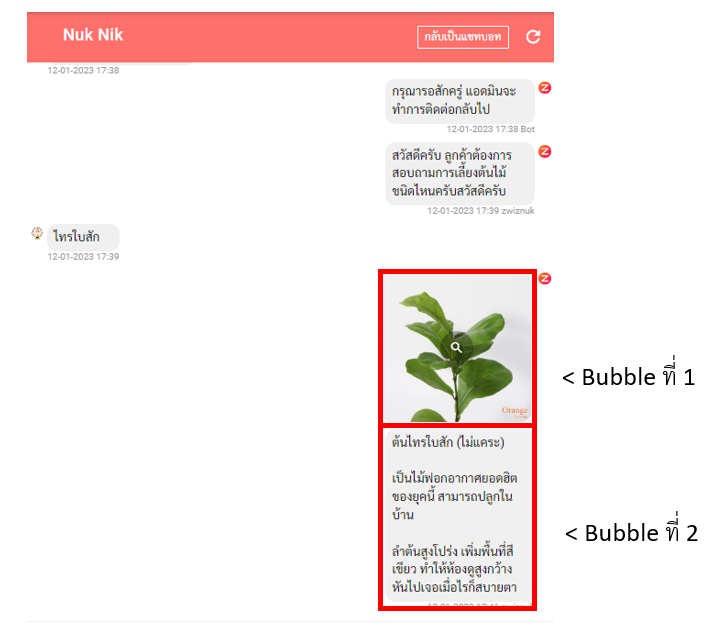
จากภาพจะเห็นว่ามีการส่งข้อความออกไป 2 Bubble แต่การส่งครั้งนี้จะเสีย Quota ของ Push Message ไปเพียง 1 ครั้งเท่านั้น